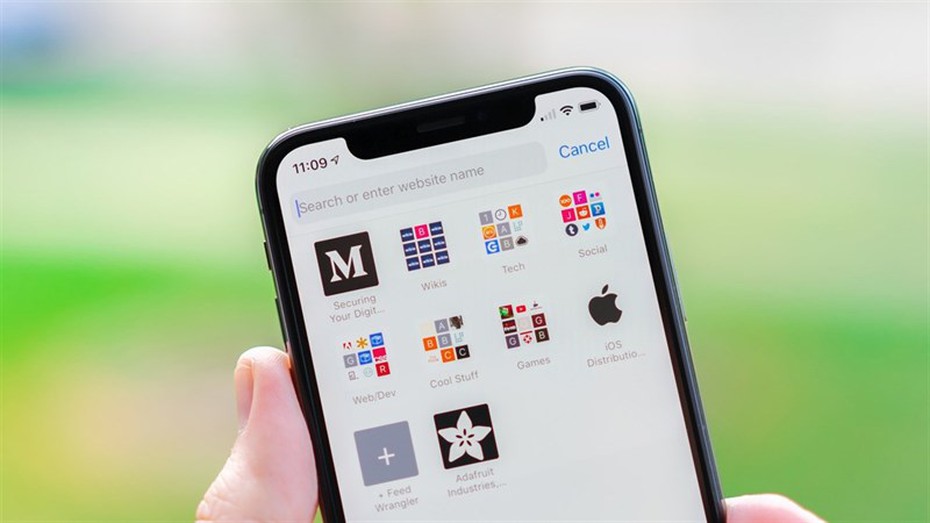Tính năng chụp màn hình toàn trang đã được Apple đưa vào từ hệ điều hành iOS 13. Tuy nhiên, nếu chưa biết đến tính năng này, bạn hãy thực hiện theo 3 bước đơn giản sau đây nhé.
Bước 1: Chụp ảnh màn hình
Bạn chọn trang web muốn chụp trên Safari, tùy vào loại iPhone mà bạn sẽ bấm tổ hợp nút như sau:
- Trên iPhone có Face ID: Tăng âm lượng (Volume up) + nút Nguồn (nút Side bên cạnh màn hình).
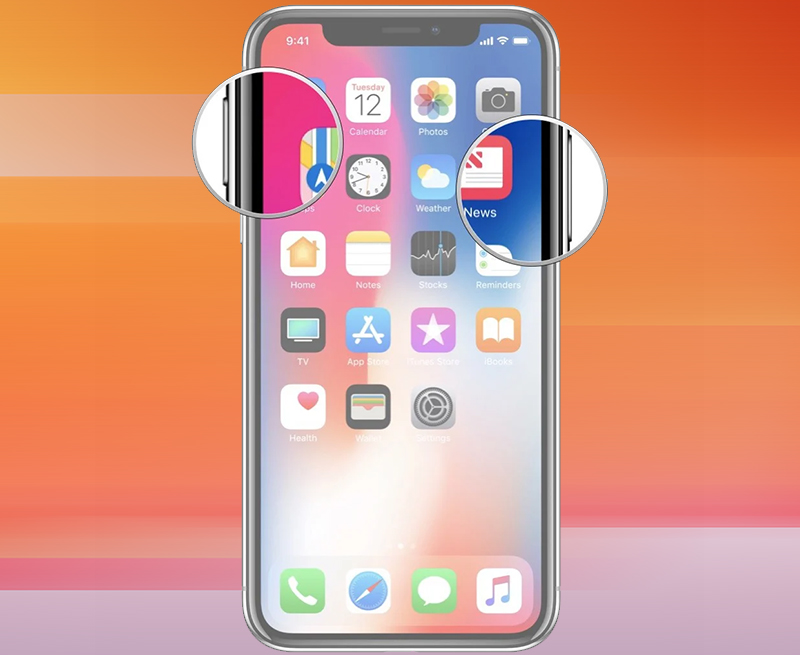
- Trên iPhone có Touch ID: Nhấn nút Nguồn + nút Home.

Bước 2: Xem và chỉnh sửa ảnh
Sau khi đã chụp xong, bạn sẽ thấy trên màn hình xuất hiện một hình ảnh thu nhỏ ở góc trái phía dưới màn hình. Hãy lập tức nhấn vào đó trước khi nó biến mất. Thao tác này sẽ giúp bạn chuyển sang giao diện sửa ảnh.

Trong giao diện chỉnh sửa hình ảnh, bạn sẽ thấy có một tab là “full page” hay “toàn trang” cùng một thanh cuộn ở cạnh bên phải màn hình. Thanh cuộn này chính là tất cả hình ảnh của trang web mà bạn vừa chụp. Nhấn vào “full page” để chụp được toàn trang.
Bước 3: Chỉnh sửa và lưu ảnh.
Phía dưới màn hình có một số công cụ như: viết chữ lên ảnh, cắt ảnh,… bạn có thể lựa chọn và chỉnh sửa theo ý mình. Sau đó nhấn vào nút “Done” để hoàn thành.
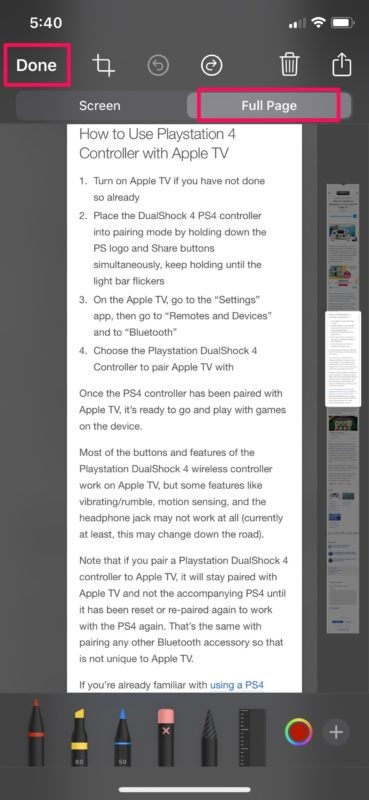
Sau khi nhấn vào Done, các bạn hãy chọn Save PDF to Files (Lưu PDF trong Tệp) > Chọn thư mục để lưu ảnh > Nhấn Save (Lưu).
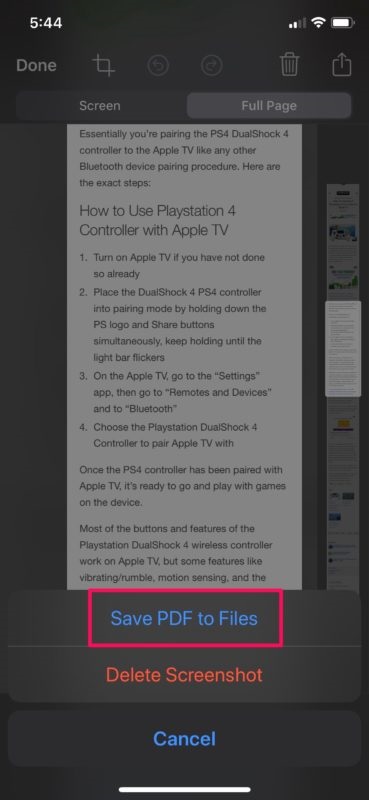
Để xem lại hình ảnh đã lưu, bạn mở ứng dụng Files > Tìm đến thư mục chứa hình rồi nhấn vào hình ảnh để xem toàn bộ chiều dài hình.
Hải Vân (T/H)